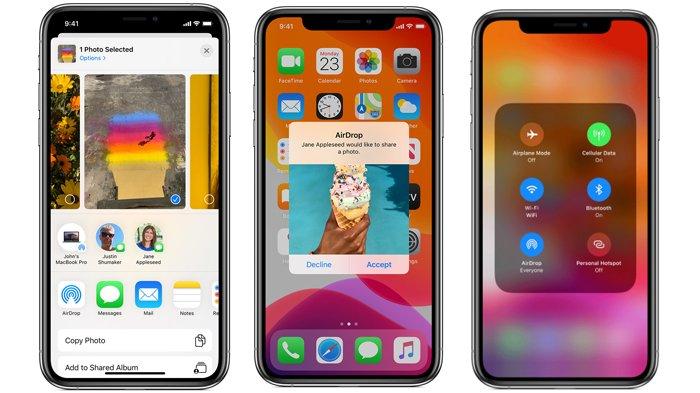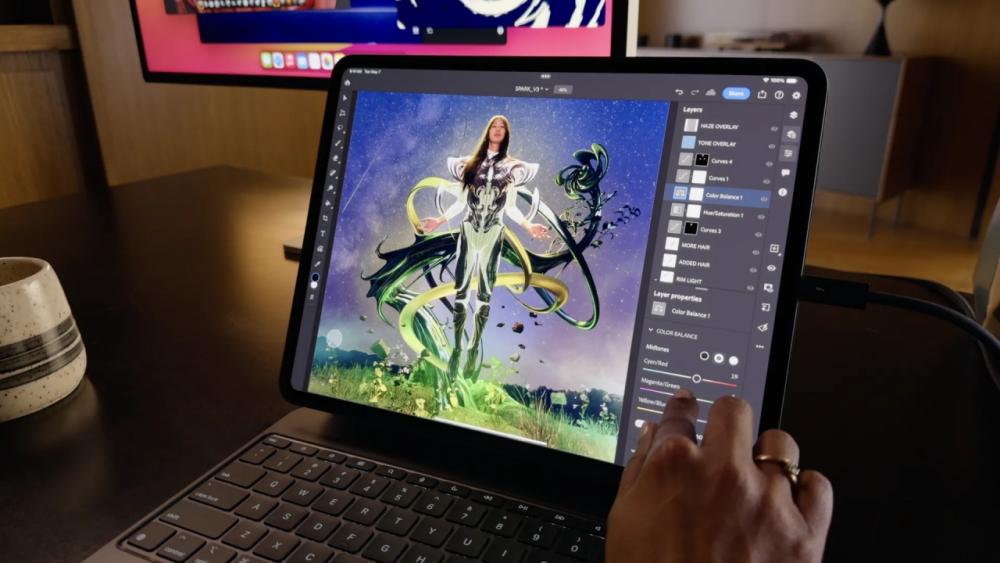Kadjiro – Sampai dengan sekarang iPhone masih menjadi salah satu seri smartphone paling populer yang banyak digunakan karena memiliki segudang fitur yang sangat berguna untuk membantu memudahkan berbagai aktivitas penggunanya. Salah satu fitur iPhone yang mungkin sudah tidak asing lagi bagi kamu adalah AirDrop. Fitur AirDrop di HP iPhone berguna untuk menunjang proses transfer data atau file ke perangkat sesama iPhone secara praktis tanpa perlu kabel USB.
Namun, tidak sedikit pengguna yang mungkin belum mengetahui apa itu AirDrop di iPhone? Terlebih lagi tidak sedikit juga pengguna yang baru menggunakan iPhone memahami bagaimana cara mengaktifkan AirDrop di iPhone. Nah, untuk membantu proses transfer atau berbagi data dan file, berikut adalah ulasan lengkap mengenai cara mengaktifkan AirDrop di iPhone yang bisa menjadi panduan buatmu. Yuk, simak ulasan selengkapnya di bawah ini!
Apa Itu AirDrop di iPhone?
AirDrop merupakan fitur eksklusif dari Apple yang memungkinkan pengguna iPhone, iPad atau Mac untuk saling berbagi file dengan cepat dan mudah tanpa perlu kabel maupun aplikasi tambahan. Dengan mengandalkan teknologi berbasis Bluetooth dan WiFi, fitur AirDrop iPhone bisa membantu memudahkan proses transfer foto,dokumen dan kontak hanya dengan beberapa klik saja.
Menariknya, proses transfer data atau file ini berjalan sangat cepat dan tetap menjaga kualitas file tetap utuh tanpa dikompres layaknya aplikasi chatting. Fitur ini bekerja dengan cara mendeteksi perangkat Apple terdekat yang juga sedang mengaktifkan AirDrop. Setelah diaktifkan, pengguna akan ditampilkan nama perangkat tersebut agar bisa dipilih sebagai tujuan pengiriman file.
Fitur AirDrop bisa kamu temukan di opsi menu “Bagikan” yang akan muncul di saat kamu membuka file tertentu yang ingin dikirimkan. Namun, pastikan kamu sudah mengaktifkan koneksi Bluetooth dan WiFi di perangkat Apple milikmu. Lalu, bagaimana cara mengaktifkan AirDrop di iPhone? Kamu bisa menyimak penjelasan cara mengaktifkan AirDrop di bawah ini!
Cara Mengaktifkan AirDrop di HP iPhone
Mengaktifkan fitur AirDrop sebenarnya terbilang mudah. Kamu hanya perlu membuka opsi menu Settings atau Control Center untuk mengaktifkan dan menonaktifkan fitur ini. Berikut adalah sejumlah cara mengaktifkan AirDrop di HP iPhone yang perlu kamu ikuti:
- Buka opsi menu “Settings” atau “Pengaturan” di perangkat iPhone.
- Lalu pilih opsi “Umum” atau “General”.
- Selanjutnya, klik opsi “AirDrop”.
- Setelah memastikan penerimaan AirDrop aktif, kamu bisa mengatur apakah perangkat iPhone milik kamu hanya bisa menerima dari kontak yang tersimpan saja atau dari semua pengguna perangkat Apple.
Cara Mengaktifkan AirDrop di iPad
Tidak jauh berbeda dengan HP iPhone, cara mengaktifkan AirDrop di iPad juga terbilang mudah. Kamu bisa mengaktifkan fitur ini melalui opsi menu Pengaturan seperti sejumlah langkah yang bisa disimak berikut ini. Namun, pastikan Bluetooth dan WiFi kamu sudah diaktifkan terlebih dahulu. ya.
- Pertama, buka opsi menu “Settings” atau “Pengaturan” di perangkat iPad.
- Pilih opsi “Umum” atau “General”.
- Lalu klik opsi “AirDrop”.
- Selanjutnya, kamu bisa mengatur kontak mana saja yang bisa mengirimkan file maupun data ke perangkat iPad milikmu.
Cara Mengaktifkan AirDrop di MacBook
Cara mengaktifkan AirDrop di Macbook sedikit berbeda dengan perangkat iPhone maupun iPad. Bukan melalui opsi menu Pengaturan, kamu bisa mengaktifkan fiturnya melalui aplikasi Finder. Berikut adalah sejumlah cara mengaktifkan AirDrop di Macbook yang harus kamu ketahui:
- Pertama, buka aplikasi Finder terlebih dahulu.
- Pilih opsi menu “AirDrop”.
- Klik opsi “Allow me to discovered by”.
- Selanjutnya, kamu bisa menyesuaikan pengaturan AirDrop untuk bisa menerima file maupun data dari kontak yang sudah tersimpan saja atau bisa menerima dari semua perangkat Apple.
Nah, itulah dia sejumlah cara mengaktifkan AirDrop di beberapa perangkat Apple. Semoga dengan adanya penjelasan di atas bisa membantu kamu, khususnya yang baru pertama kali menggunakan perangkat Apple, ya!